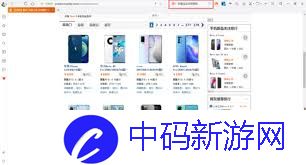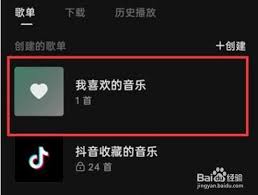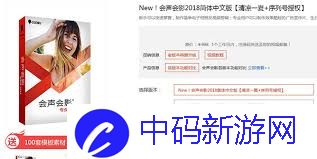如何在Word中插入图片
在word文档中插入图片,能让内容更加生动形象,增添不少吸引力。那么,究竟该如何在word中插入图片呢?接下来就为你详细介绍。
准备好你的图片
首先,确保你已经准备好了想要插入的图片。图片可以来自本地硬盘、相机拍摄、网络下载等多种途径。将图片保存到你方便找到的位置,以便后续操作。
打开word文档
启动word软件,打开你需要插入图片的文档,将光标定位到你希望图片出现的位置。

插入图片的方法
方法一:使用“插入”选项卡
1. 将光标定位到要插入图片的位置后,点击word界面上方的“插入”选项卡。
2. 在“插图”组中,找到“图片”按钮并点击。
3. 此时会弹出一个“插入图片”对话框,在对话框中找到你保存图片的文件夹。
4. 选中你想要插入的图片,然后点击“插入”按钮,图片就会出现在文档中指定的位置。
方法二:复制粘贴法
如果你只是临时需要插入一张图片,也可以通过复制粘贴的方式。找到图片后,右键点击图片,选择“复制”。然后回到word文档,将光标定位到合适位置,右键点击并选择“粘贴”即可。
调整图片
插入图片后,你可能还需要对其进行一些调整。选中图片,word会自动弹出“图片工具”的“格式”选项卡。在这里,你可以进行很多操作,比如调整图片的大小,通过拖动图片边缘的控制点来改变尺寸;还能裁剪图片,去掉不需要的部分;另外,设置图片的亮度、对比度、颜色饱和度等,让图片更加美观。
让图片与文字完美融合
为了让图片与文字排版更协调,你可以设置图片的环绕方式。选中图片,在“图片工具”的“格式”选项卡中,点击“位置”组中的“自动换行”按钮,选择合适的环绕方式,如“嵌入型”“四周型”“紧密型”等,使图片与文字相得益彰。
掌握了这些在word中插入图片的技巧,你就能轻松打造出图文并茂、丰富多彩的文档啦!快去试试吧,让你的文档瞬间变得高大上起来!